2020.6.23 追記
今までと画面が異なるので、一部追記します。
iTunes Connectを起動したら、最上部に「更新されたApple Developer Program使用許諾契約を確認…」のメッセージが表示されました。
今までなら、この部分にリンクされていて、Apple Developer Programに画面遷移ができましたが、今回はついていません。

操作方法
1.ブラウザで、以下のURLを入力するか、検索窓に「Apple Developer」で検索してApple Developer画面を表示させます。表示後、画面上部のAccountを選択します。
URL:https://developer.apple.com/jp/programs/

サインイン状態でない場合、サインインID、パスワードの画面が表示されるので入力してサインインします。今回、サインイン状態だったのでこの操作は割愛します。
2.画面上部にライセンスに関する表示がなされた場合、ライセンスに関する契約が必要になります。画面右上「Review Summary」を選択します。
2020年7月6日が期限のようです。

3.「What’s New in the Apple Developer Program License Agreement」画面が表示されるので、「Continue」を選択します。
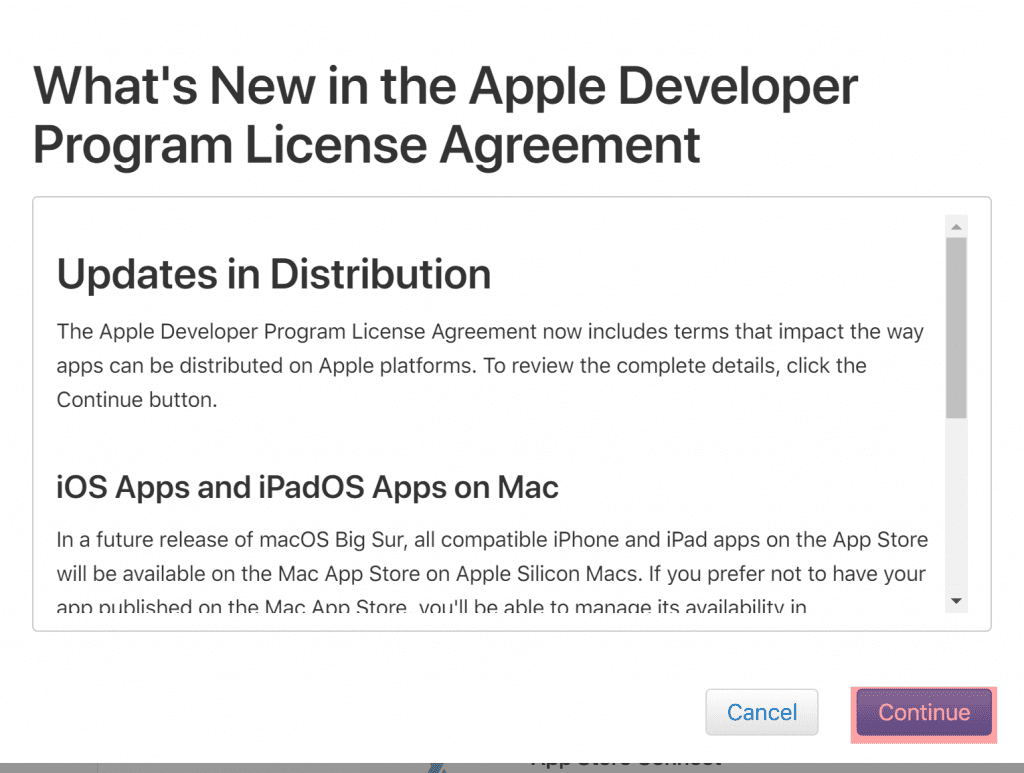
4.「Apple Developer Program License Agreement」画面が表示されます。
チェックボックスにチェックを入れて、「I Agree」を選択します。
契約書なので、目を通すことをおすすめします。(英語ですが…)
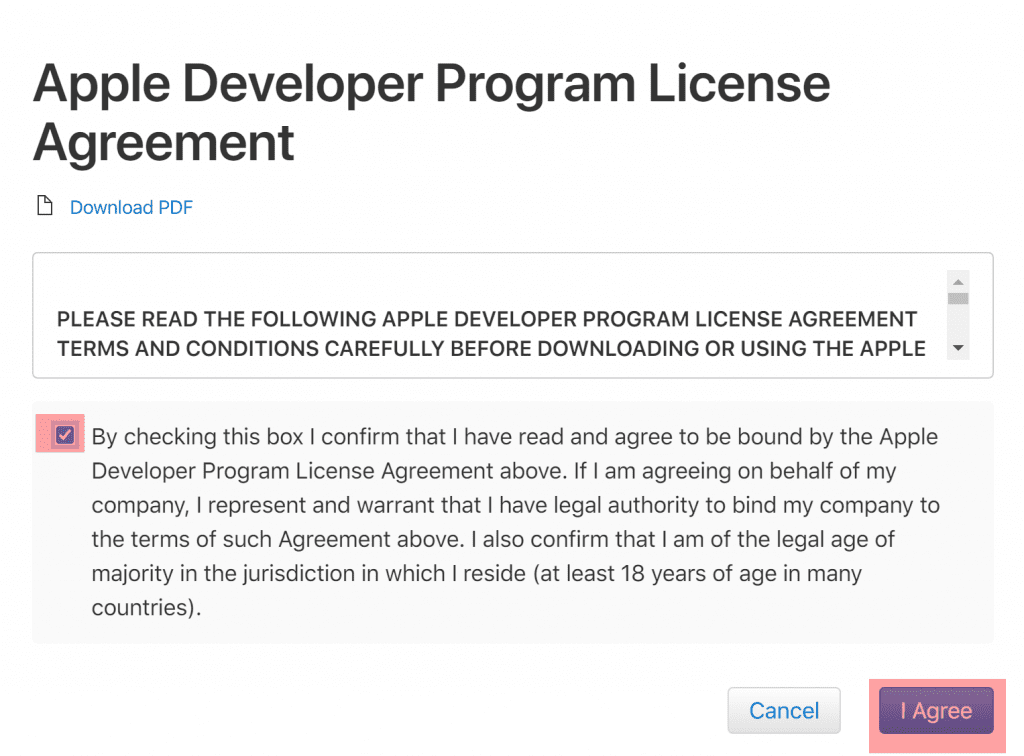
2017.9.20時点の記事
iTunes Connectで、契約に関するお知らせが表示されたときは、以下の手続きが必要です。
納期が決まっているので、メッセージに従って手続きが必要です。
契約に関するお知らせ
The updated Apple Developer Program License Agreement needs to be reviewed.
In order to update your existing apps and submit new apps to the App Store, the user with the Legal role (Team Agent) must review and accept the updated agreement in their account on the developer website.
ーーー 日本語訳 ---
更新されたApple Developer Programの使用許諾契約書を確認する必要があります。
既存のアプリを更新してApp Storeに新しいアプリを提出するには、リーガルロール(チームエージェント)のユーザーは、デベロッパーのウェブサイト上のアカウントで更新された契約を確認し、同意する必要があります。

対処方法
この画面が表示されたときは、既にiTunes Connectでログインされている前提のためそれ以降の手順になります。
1.契約に関するお知らせのメッセージ(上記画像)内の「account on the developer website.」をクリックします。
2.「Account」画面の上部に英文でメッセージが表示されています。画面右上の「Review Agreement」をクリックします。
メッセージ
The Apple Developer Program License Agreement has been updated.
In order to access certain membership resources, you must accept the latest license agreement by October 4, 2017.
ーーー 日本語訳 ---
Apple Developer Programのライセンス契約が更新されました。
特定のメンバーシップリソースにアクセスするには、2017年10月4日までに最新のライセンス契約に同意する必要があります。
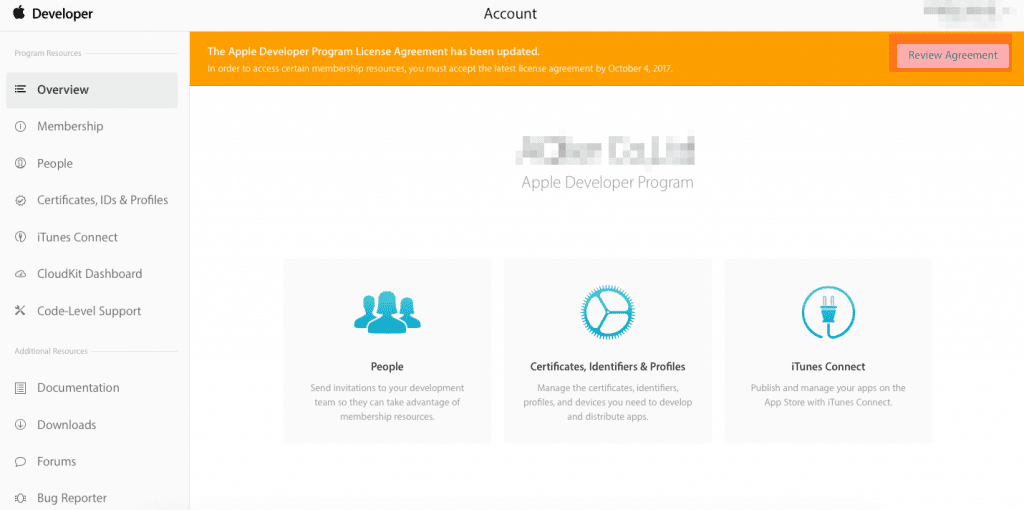
3.「The Apple Developer Program License Agreement 」画面が表示されるので、チェックボックスにチェックを入れます。
契約書なので、目を通すことをおすすめします。(英語ですが…)
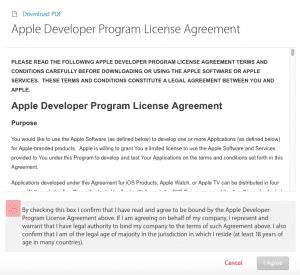
4.チェックを入れると、右下の「I Agree」ボタンがアクティブになるので押します。
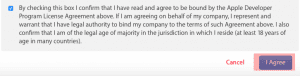 この処理で、これ以降画面上部の契約に関するメッセージは表示されません。
この処理で、これ以降画面上部の契約に関するメッセージは表示されません。



コメントを投稿するにはログインしてください。